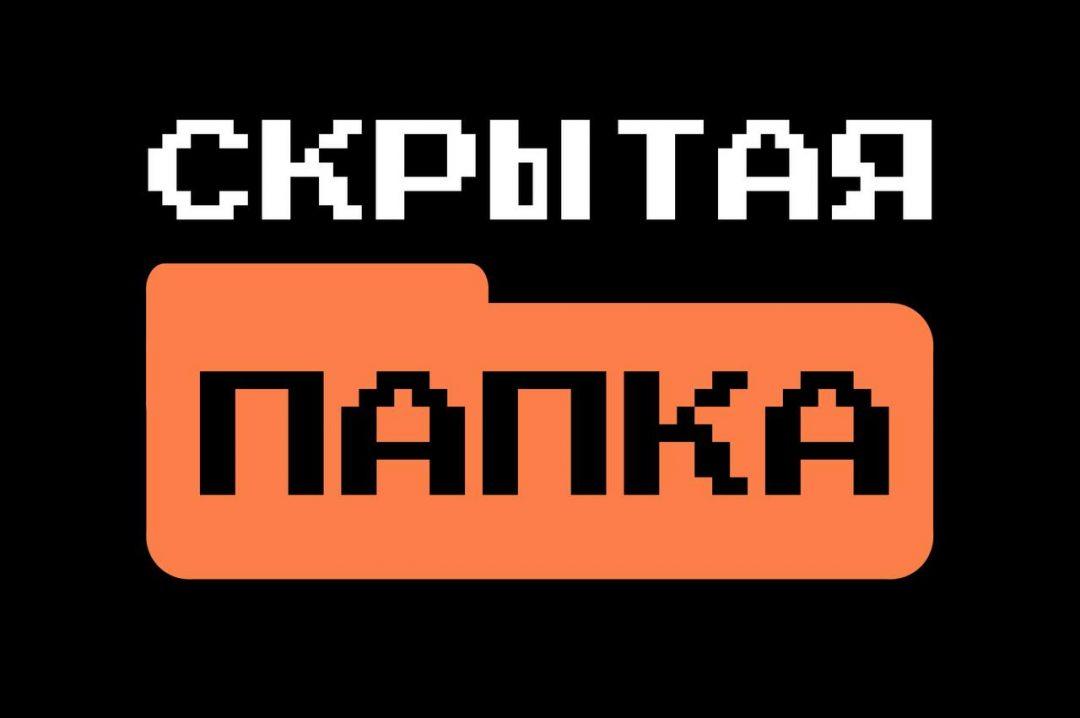Когда впервые слышишь про скрытые файлы и папки, можно подумать, что в них есть что-то запрещённое. На самом деле скрытыми папки и файлы сделаны для удобства пользователя — чтобы они не мешали ему работать. Сейчас покажем, откуда берутся скрытые папки и зачем они нужны.
Что такое скрытая папка
На компьютерах есть много служебных файлов и папок, которые пользователю не нужны: в них хранятся разные системные файлы и файлы настройки. Чтобы всё это служебное хозяйство не мешало пользователю, компьютер помечает их скрытыми — так они перестают отображаться в графическом интерфейсе пользователя, хотя физически они никуда не исчезают.
Как увидеть скрытые файлы и папки
Во всех операционных системах по умолчанию не показываются скрытые файлы и папки — то есть если ничего специально не настроить, то файлы физически на диске есть, но в вашем оконном менеджере их не будет. Например, сейчас проводник в Windows говорит, что на диске C: находится всего 8 элементов:
Но если мы зайдём в меню «Вид» и поставим галочку «Скрытые элементы», то увидим, что на самом деле на диске не 8 файлов и папок, а 13:
Оказывается, 4 папки и один файл были скрыты. Теперь мы можем в них зайти и что-то посмотреть. Обратите внимание — скрытые элементы отображаются в виде полупрозрачных иконок, чтобы показать их скрытность.
Чтобы включить такое же в MacOS, нужно нажать ⌘+⇧+точка (там, где буква Ю):
Что находится внутри скрытых элементов
На самом деле ничего секретного в скрытых папках нет — внутри лежат обычные файлы, предназначенные для работы отдельных программ или компьютера в целом. Для примера, заглянем в скрытую папку Program Data на Windows. В ней лежат служебные файлы от разных программ; чтобы эти данные случайно никто не испортил, система скрыла всю папку. При желании можно сделать эту папку не скрытой, а обычной. Но если из неё что-то удалить, программы могут начать работать некорректно.
Как сделать скрытым папку или файл
Любую папку или файл можно сделать скрытыми (и точно так же убрать этот признак скрытости). В Windows для этого нужно щёлкнуть правой кнопкой мыши на нужном файле и поставить галочку «Скрытый» и нажать ОК:
В MacOS для этого используют терминал, в котором нужно набрать такую команду:
chflags hidden /путь-к-файлу-или-папке
Например, если нужно скрыть файл рецепты.txt, который лежит в папке /Users/mike/Documents/, набираем так:
chflags hidden /Users/mike/Documents/рецепты.txt
Чтобы сделать обратную операцию и чтобы файл перестал быть скрытым, используют команду unhidden:
chflags unhidden /Users/mike/Documents/рецепты.txt
А можно самому скрыть свои файлы, чтобы спрятать что-то важное?
Можно, конечно, если вы хотите спрятать что-то на компьютере только от маленьких детей. Дети постарше про такое уже в курсе, легко найдут все скрытые папки и обязательно в них заглянут.
Этот способ не годится, если вам нужно сохранить на компьютере в тайне что-то действительно важное. В таких случаях вместо скрытых папок лучше использовать виртуальные хранилища — их можно видеть как обычные диски, но для подключения нужен будет пароль. Про них поговорим в отдельной статье.